

|
WPS Office是由金山軟件股份有限公司自主研發的一款辦公軟件套裝,可以實現辦公軟件最常用的文字、表格、演示等多種功能。具有內存占用低、運行速度快、體積小巧、強大插件平臺支持、免費提供海量在線存儲空間及文檔模板。 效果如下圖 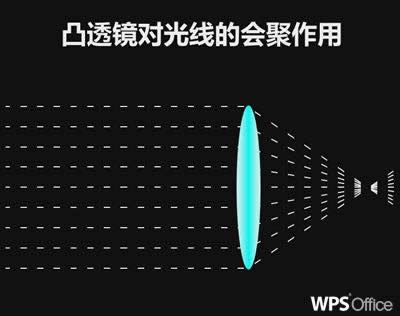 利用WPS演示可以生動展示凸透鏡其對光線的會聚作用(如圖1)。 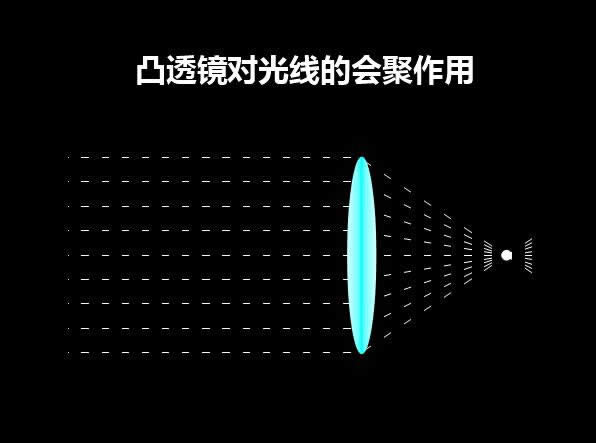 圖1 制作方法如下: 1、新建一張空白幻燈片,單擊鼠標右鍵,在彈出菜單里單擊“網格和參考線”命令,在彈出的對話框里勾選相關選項(如圖2)。  圖2 2、仿照凸透鏡的形狀繪制一個略扁的橢圓,用兩種不同的藍色作垂直漸變填充(如圖3)后,將線條設為無色(如圖4)。 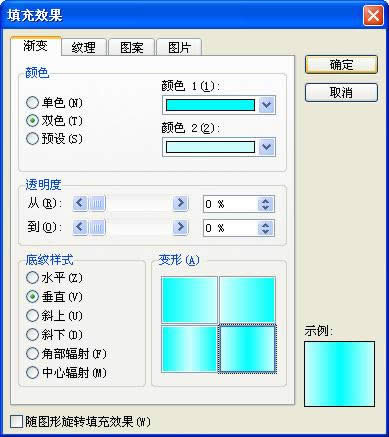 圖3
 圖4 3、按住鍵拖動鼠標畫出一條水平光線后,再按下鍵拖動光線到合適的位置,復制出一條新的光線,重復拖動,繪制出一組平行光線后,依次單擊繪圖工具欄里的“繪圖/對齊或分布/左對齊”(如圖5)和“繪圖/對齊或分布/縱向分布”(如圖6),將光線排列整齊。 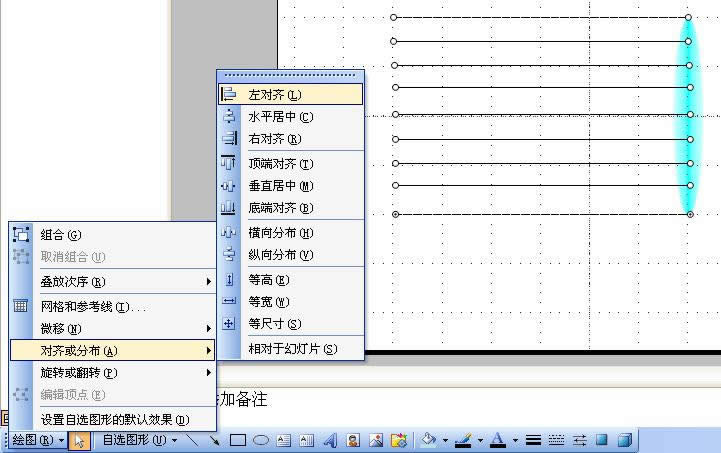 圖5 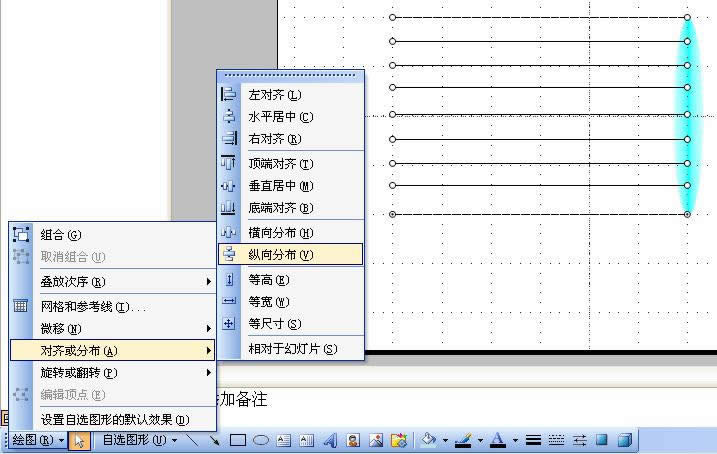 圖6 4、繪制出與平行光對應的會聚光線(如圖7)后,將所有光線組合(如圖8)。 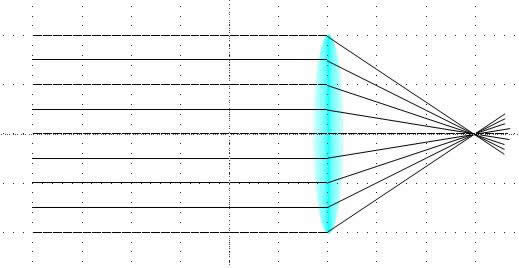 圖7
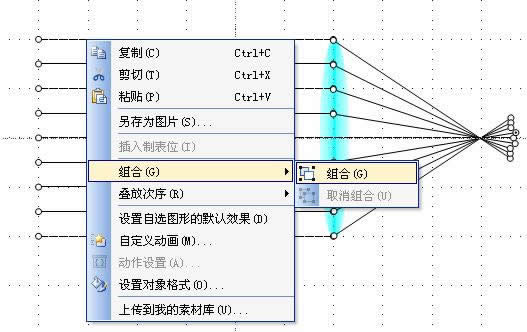 圖8 5、繪制出一個細長的矩形,按下鍵向右重復拖動復制出多個不相連的矩形(如圖9),將所有矩形排列整齊后組合為一個整體(如圖10)。 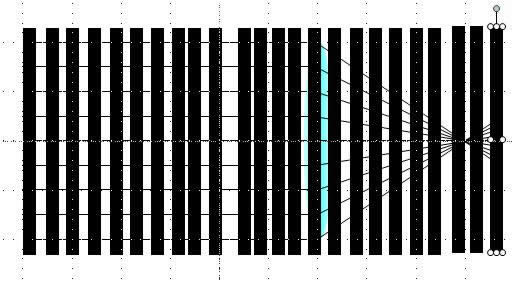 圖9 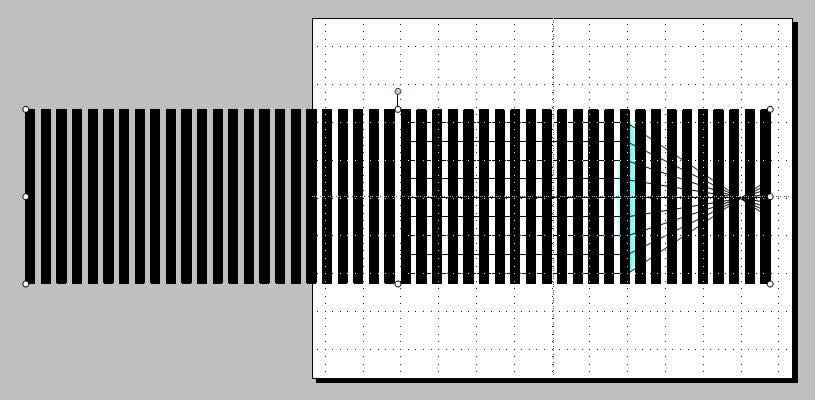 圖10 6、選中組合后的矩形,單擊鼠標右鍵,在彈出菜單里單擊“自定義動畫”命令(如圖11),依次單擊“自定義動畫”窗格里的“添加效果/動作路徑/向右”(如圖12)完成添加動畫后,單擊動作路徑,向右拖動路徑末端的控制點,將其延長(如圖13)。 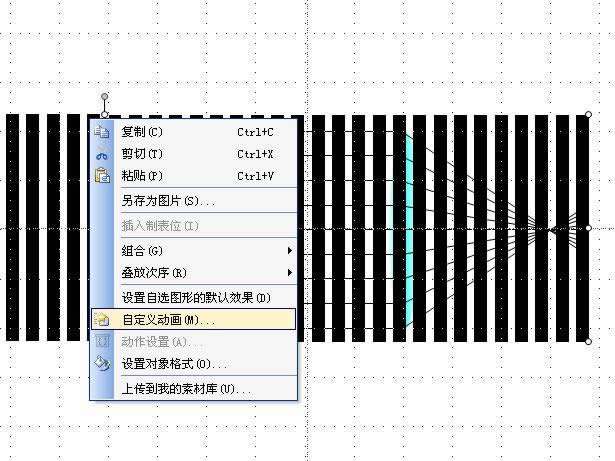 圖11
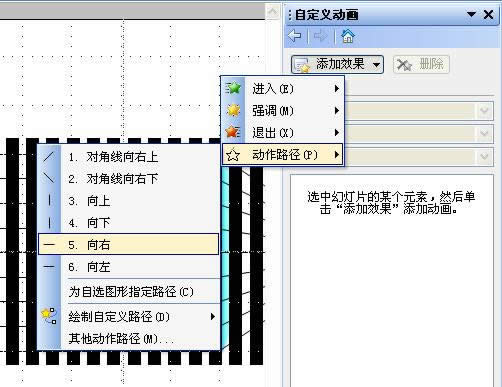 圖12 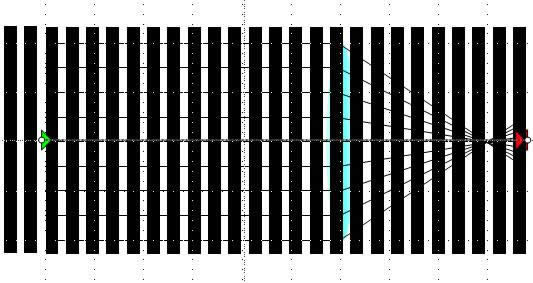 圖13 7、雙擊對應的動畫選項,在彈出的“向右”對話框里取消對“平穩開始”、“平穩結束”兩個復選項的勾選(如圖14)后,單擊“計時”標簽,設置動畫的開始時間為“之前”,速度為“10秒”,重復次數為“直到幻燈片末尾”(如圖15)。  圖14 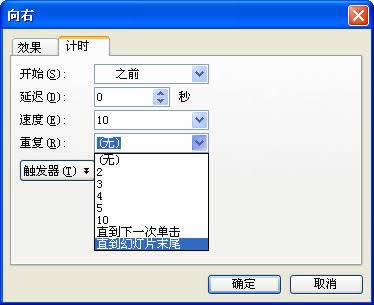 圖15 8、在凸透鏡上單擊鼠標右鍵,在彈出菜單里依次單擊“疊放次序/置于頂層”(如圖16)。 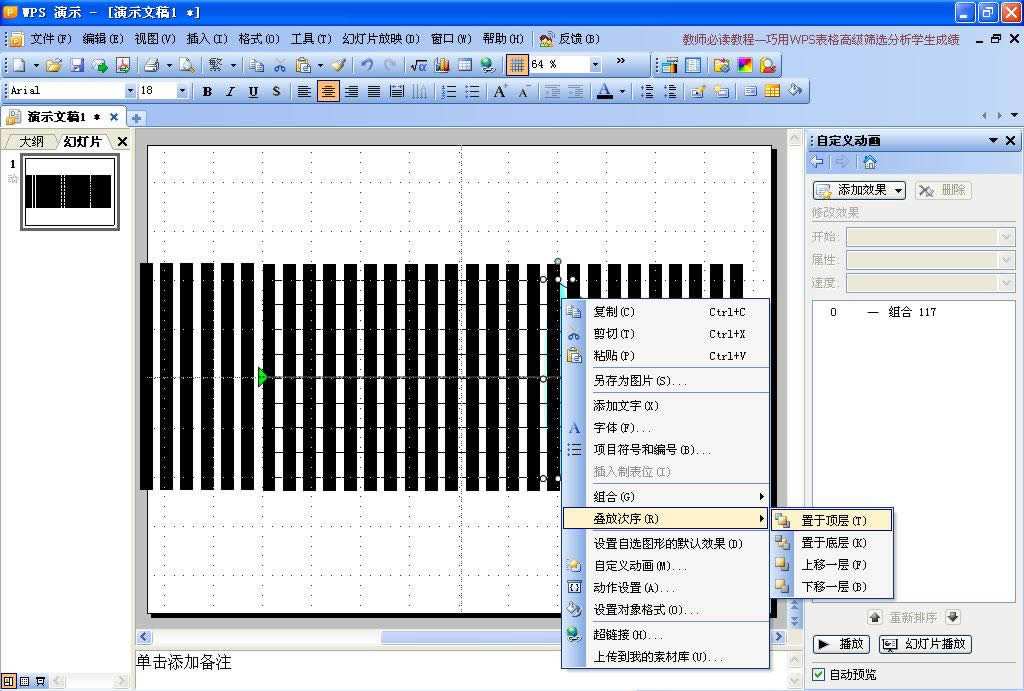 圖16
9、選中組合后的光線,單擊“繪圖”工具欄里的“線型”按鈕,調整線條的粗細(如圖17)后,將線條顏色設為白色。 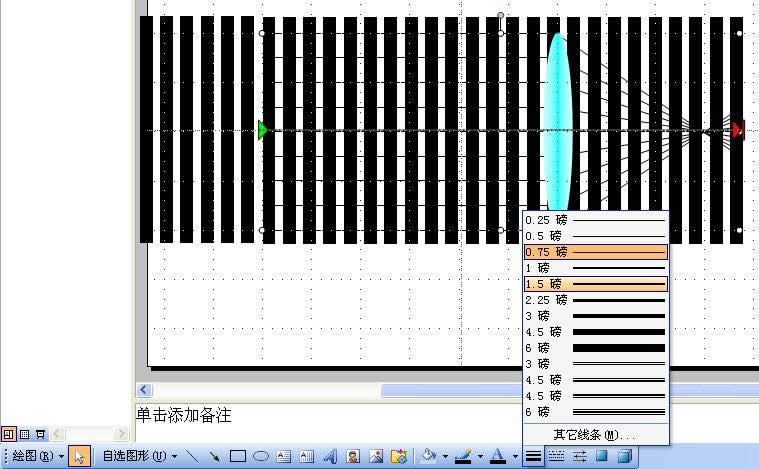 圖17 10、在幻燈片的空白處單擊鼠標右鍵,在彈出的菜單里單擊“背景”命令,將幻燈片背景設為黑色(如圖18)。 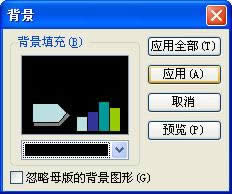 圖18 11、按下鍵放映幻燈片,效果如圖19。 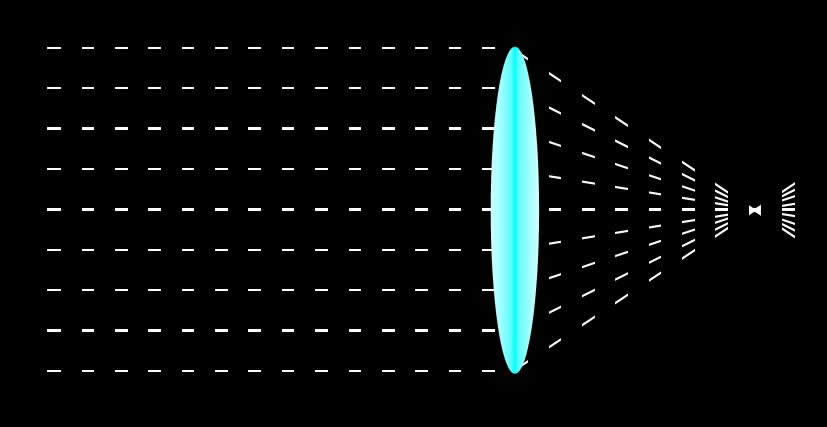 圖19 12、按下組合鍵調整相關對象到合適位置后,為課件添加標題等對象,最終效果如圖1。 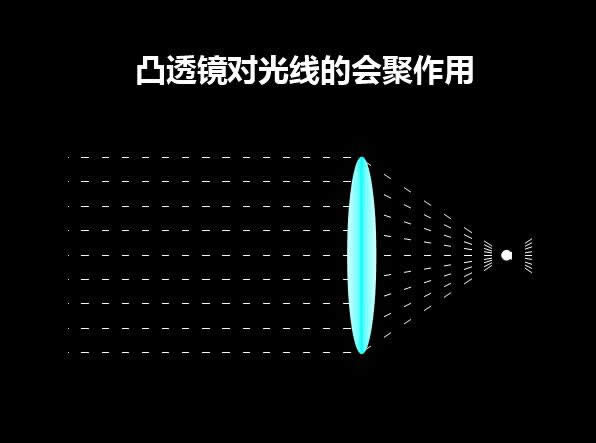 圖1 在中國大陸,金山軟件公司在政府采購中多次擊敗微軟公司,現的中國大陸政府、機關很多都裝有WPS Office辦公軟件。 |
溫馨提示:喜歡本站的話,請收藏一下本站!